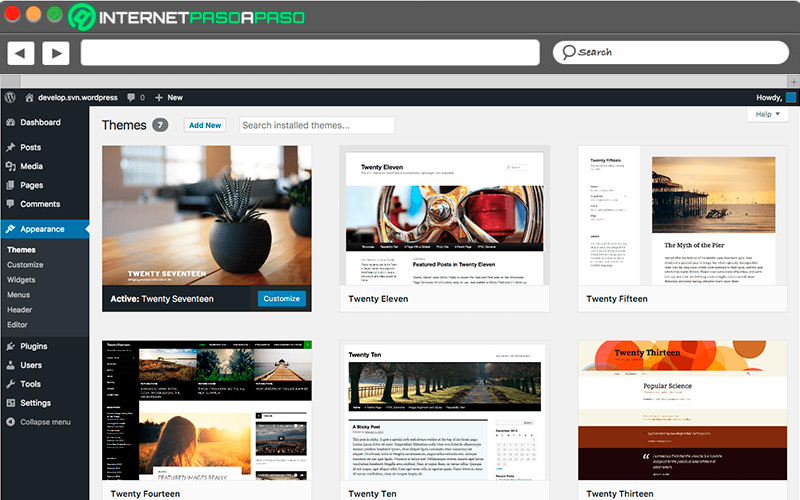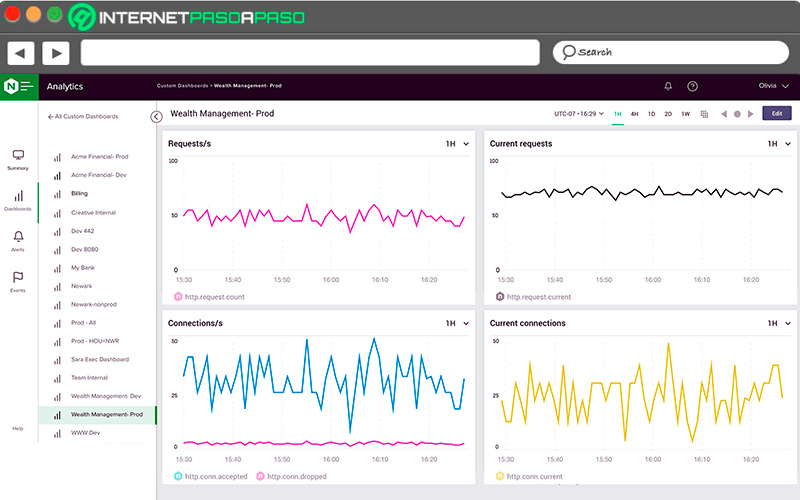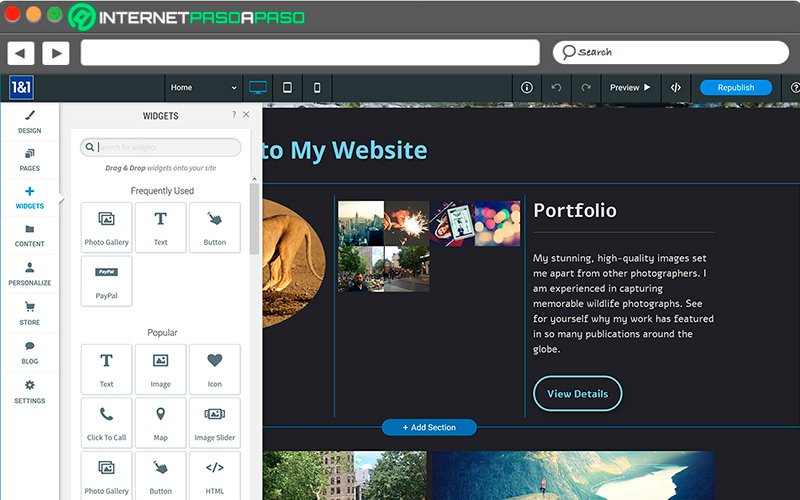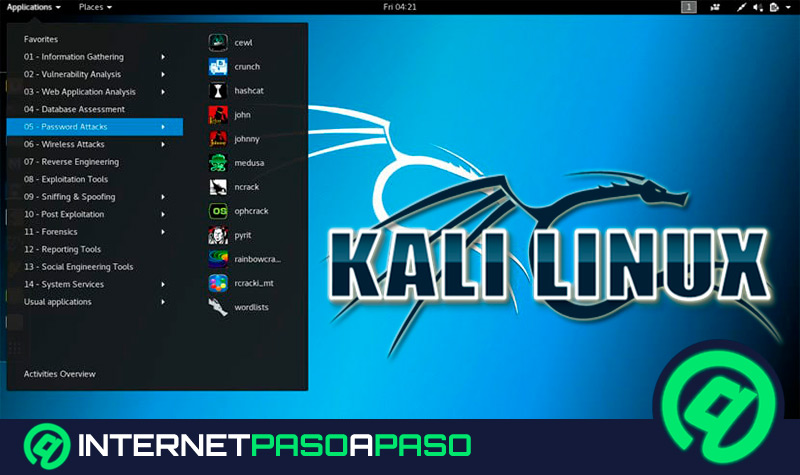Más de 60 millones de personas usan WordPress como plataforma preferida para crear blogs, páginas de ventas y sitios oficiales de marcas. Aunque Windows es el sistema operativo más usado en el mundo, los desarrolladores prefieren administrar una web con este CMS desde Linux.
WordPress puede ser instalado en cualquier distribución de Linux, lo que es una gran ventaja porque ya hay bastante variedad de distribuciones.
En este artículo, te mostraremos paso a paso los recursos que se necesitan para instalar WordPress en cualquier sistema Linux. Además, tendrás una guía de cómo realizar una instalación limpia, que se ajuste a las características de la distribución de tu preferencia.
¿Cuáles son los beneficios de utilizar WordPress para crear tu primer sitio web?
Si es uno de los administradores de contenidos más populares es porque tiene un buen soporte, es confiable y completamente seguro, aunque esta última cualidad depende de tu capacidad como desarrollador.
Revisa los beneficios de trabajar con esta opción:
- Es gratuito: al igual que las distribuciones de Linux, la mayoría de sus características son de libre acceso para los usuarios. Puedes crear una increíble página web sin costo alguno.
- Es “open source”: WordPress fue creado por un grupo de personas que eligieron dejar su idea como código abierto, así más desarrolladores pueden sumar características geniales a la base que ya se tiene.
- Tiene miles de plugins: este es un aporte de la comunidad de desarrolladores con las que cuenta. Hay soluciones para todo tipo de problemas y soporte de conexión en todas las redes sociales y plataformas.
- Tiene asistencia total: si eres desarrollador experimentado o si simplemente eres un Blogger, WordPress se ajusta a las necesidades de cualquier persona. Brinda soporte gratuito a las personas que lo requieran.
- Facilita el SEO: posicionar una página no es tarea sencilla. Sin embargo, WordPress tiene herramientas que hacen menos traumática esta labor para los desarrolladores y redactores. Debes dejar en ver todos los campos de SEO y legibilidad al redactar.
- Tiene plantillas: esta es otra forma de facilitar el trabajo a los novatos que solo desean tener un blog personal. Es una forma de incentivar a las personas a quedarse en su servicio.
- Planes de pago: también complacen a las personas y marcas que desean un soporte personalizado. Como no todo debe ser gratis, los adscritos a este servicio tienen preferencias en cuanto a asistencia técnica y asesorías de estrategia.
Aprende paso a paso cómo instalar WordPress en Linux sin errores como todo un experto
Si WordPress atrajo tu atención, entonces debes aprender cómo hacer una correcta instalación en cualquier distribución de Linux.
Este proceso lo haremos en Ubuntu.
Instalar Nginx
Lo primero que se debe hacer es actualizar Ubuntu, así se evitan errores de compatibilidad.
Cuando este y otros sistemas operativos no están actualizados, es probable que WordPress no pueda cumplir con tus expectativas y este sea desechado:
- Abre la terminal y escribe el comando:
sudo apt-get upgrade -y.
Cuando finaliza el proceso, pasa a instalar Nginx en Ubuntu, este es un servidor web y funciona como proxy.
Así que debes conocer bien estos términos cuando intentes hacer la instalación por cuenta propia, pues deberás leer más sobre estos servicios:
- Escribe el comando:
sudo apt-get install nginx -y.
Instalar MariaDB
Este es un buen sistema que administra base de datos y toda web en WordPress debe tener una.
MariaDB también funciona con otros manejadores de contenidos que, más adelante, podrás ver una lista de las alternativas más conocidas:
- Ejecuta el comando:
sudo apt-get install mariadb-server -y. mysql_secure_installation. Con esto se comienza a ajustar el gestor de base de datos.- Cuando sea necesario, escribe una contraseña que no puedes olvidar.
Crea una base de datos
Toda web requiere de una base de datos, incluso un blog, por lo que debes dedicar especial atención a este paso para asegurar que haya un buen funcionamiento de cualquier CMS (Sistema Manejador de Contenido).
Para hacer este ajuste, debes tener a la mano la contraseña creada. Si no cambias la contraseña, puedes escribir el comando:
mysql -u root -p
Si deseas cambiar las credenciales, solo debes colocar el usuario después de “-u” y la clave nueva después de “-p”, puedes escribir los siguientes comandos:
CREATE DATABASE wordpress;CREATE USER `tu-usuario`@`localhost` IDENTIFIED BY 'tucontraseña';GRANT ALL ON wordpress.* TO `wpuser`@`localhost`;FLUSH PRIVILEGES;exit;
Seguro te pedirá en algún momento que coloques tu nuevo usuario y nueva contraseña.
Instalar PHP
Este es un lenguaje de programación y de código abierto que se ha vuelto bastante común entre los desarrolladores. Para instalarlo, debes escribir los siguientes comandos.
No olvides hacer exactamente lo que te pedimos en esta sección:
sudo apt-get install php-fpm php-curl php-mysql php-gd php-mbstring php-xml php-xmlrpc -ysudo nano /etc/php/7.2/fpm/php.ini
Es importante que busques esta línea de comando: “;cgi.fix_pathinfo=1”. Así podrás sustituir el valor “1” por el valor “0”.
También debes sustituir otros valores, y deben quedar de la siguiente forma, busca y sustituye:
upload_max_filesize = 100Mpost_max_size = 1000Mmemory_limit = 1000Mmax_execution_time = 120
Descarga WordPress
Para hacer esta descarga, también se requieren líneas de comando que debes colocar en la terminal.
Gracias a Linux, todo el proceso se realiza de esta forma:
cd /var/www/htmlwget https://wordpress.org/latest.tar.gztar -zxvf latest.tar.gz --strip-components=1
Ahora, se deben cambiar unos permisos en la carpeta Nginx, para que sean de lectura y escritura a la vez:
chown -R www-data:www-data /var/www/html/chmod -R 755
Es hora de crear un archivo nuevo con los comandos:
nano /etc/nginx/sites-available/example.com
server {
listen 80;
listen [::]:80;
root /var/www/html;
index index.php index.html index.htm;
server_name example.com www.example.com;
client_max_body_size 500M;
location / {
try_files $uri $uri/ /index.php?$args;
}
location = /favicon.ico {
log_not_found off;
access_log off;
}
location ~* \.(js|css|png|jpg|jpeg|gif|ico)$ {
expires max;
log_not_found off;
}
location = /robots.txt {
allow all;
log_not_found off;
access_log off;
}
location ~ \.php$ {
include snippets/fastcgi-php.conf;
fastcgi_pass unix:/var/run/php/php7.2-fpm.sock;
fastcgi_param SCRIPT_FILENAME $document_root$fastcgi_script_name;
include fastcgi_params;
}
}
ln -s /etc/nginx/sites-available/example.com /etc/nginx/sites-enabled/. Este comando sirve para habilitar.
Por último, en este paso se debe reiniciar tanto Nginx como PHP:
sudo systemctl restart nginx.servicesudo systemctl restart php7.2-fpm.service
Configuración final
Se deben colocar unas credenciales para editar correctamente el archivo de configuración de WordPress:
mv /var/www/html/wp-config-sample.php /var/www/html/wp-config.phpsudo nano /var/www/html/wp-config.php
También hay que cambiar información importante:
define('DB_NAME', 'wordpress');define('DB_USER', 'usuario-de-la-base-de-datos');define('DB_PASSWORD', 'contraseña-de-la-base-de-datos');
En otro momento, la sugerencia es cambiar las credenciales, pero de momento puedes administrar tu primera página web con estas configuraciones. Para ver la web como tal, debes colocar en la barra de dirección la dirección IP de tu equipo o puedes colocar /var/www/html/. Ya tienes configurado WordPress y puedes comenzar a crear páginas web para que crezca tu sitio.
Lista de los mejores CMS alternativos a WordPress que puedes usar para crear tu primera web
Además de WordPress, hay otros manejadores de contenido que puedes usar e instalar en tu distribución Linux. Cada uno de ellos tiene pasos distintos y debes documentarte sobre este tema antes de intentar instalarlos.
La correcta elección va a depender de los requerimientos que tengas, de la experiencias que demuestres para programar y de la paciencia que puedas tener al momento de dedicar tiempo y recursos a este proyecto:
IONOS MyWebsite
Cuenta con más de 400 plantillas y está basada en satisfacer a los usuarios que tengan conocimientos básicos e intermedios en manejo de páginas web. Comenzó a ser desarrollada en el año 2014 y soporta todos los lenguajes de programación conocidos hasta la fecha.
Suele ser de preferencia para grandes empresas que buscan privacidad y un manejador no tan común con el que puedan ajustar mejor su seguridad y proteger sus bases de datos:
- Todas sus modalidades agregan un servicio de correo personalizado.
- Todas las funciones son gratuitas.
- También tienen planes de pago, con asistencia 24/7.
Ghost
Cuenta con una cantidad de usuarios mínima, solo 1.5 millones, pero ellos son adeptos a las funcionalidades de este manejador de contenidos. Está diseñada para ser utilizada por usuarios finales, por lo que supone una serie de limitaciones si eres desarrollador y quieres experimentar con tu web.
Se orienta más en la publicación de textos e imágenes, es ideal para proyectos de redacción, lo que pareciera ser más una plataforma de blogs que de páginas profesionales de cualquier tipo:
- Se trata de un manejador para principiantes y blogs.
- De forma automática, se optimiza para la creación de contenido SEO.
- La desventaja es que no hay muchos plugins para personalizar o añadir funciones.
Anchor CMS
Esta es una alternativa ligera y tan profesional como WordPress, pues trabaja con el lenguaje PHP, lo que exige que sea instalado en un ambiente de servidores que soporten PHP 5.6+ y MySQL 5.6+. Si estos son términos desconocidos para ti, entonces no es el mejor CMS con el que puedas iniciar. Tiene varias opciones de redacción de textos, se ajusta al estilo de los blogs convencionales y a sitios web de ventas especializadas.
Con esta opción puedes tener acceso a plantillas y personalizarlas, también se añaden cambios con distintas funciones y tiene licencia de GNU:
- Solo puedes usarlo con navegadores actualizados. Excluye Internet Explorer.
- Brinda asistencia para blogs y web profesionales.
- Es completamente gratuito.
- Hay una menor cantidad de plugins, en comparación con otros.